קודי לא עובד: 5 הסיבות הנפוצות ביותר (עם תיקונים)
אם אתה נתקל בבעיות במערכת Kodi שלך, עם זאת, ישנם כמה דברים מרכזיים שתוכל לעשות כדי לנסות ולתקן אותה. הדבר הראשון שצריך לעשות הוא פשוט לצאת מקודי ולהפעיל אותו מחדש. לפעמים תראה תקלות גרפיות קלות או תיתקל בבעיות בחיבור רשת שניתן לתקן על ידי הפעלה מחדש של התוכנית בדרך זו. הדבר השני שצריך לנסות אם זה לא פותר את הבעיה שלך הוא לאתחל את המכשיר עליו מותקן קודי. אם יש בעיה עם חלק מהתוכנה המנוגדת במכשיר שלך, אתחול מחדש של המכשיר יכול לתקן את זה.

אם הצעדים הפשוטים האלה לא עוזרים לתסכול שלך, הגיע הזמן לעבור לשיטות מתקדמות יותר לתיקון בעיות. אם אתה נתקל בבעיות עם תוסף אחד בפרט, עליך לנסות קודם לעדכן את התוסף ואז להסיר את ההתקנה ולהתקין אותה מחדש כדי לראות אם זה עוזר. לפעמים אתה עלול להיתקל בבעיה כתוצאה מירידת השרת - למשל לא יוכלו לעדכן תוסף אם יש גישה פעמים רבות למאגר שלו וכעת הוא ירד. רק לחכות כמה שעות או יום בערך צריך לתקן זאת, שכן כאשר השרת מגבה הכל צריך לעבוד שוב כרגיל.
אבל אם ניסית את כל הצעדים הברורים האלה לתקן בעיה והיא עדיין לא עובדת, אז מה עליך לעשות הלאה? זה מה שאנחנו הולכים לכסות במאמר של היום, עם רשימת ה- 5 הסיבות הנפוצות ביותר לכך שקודי לא עובד, ושלבים כיצד לתקן אותם.
ערבות 30 יום להחזר הכסף
עליך להשתמש ב- VPN לתוספות Kodi
תוספות קודי לא רשמיות יכולות לאפשר לך לעשות דברים כמו זרם סרטים או תוכניות טלוויזיה בחינם, וזה לא חוקי ברוב המדינות. כשאתה משתמש בחיבור אינטרנט לא מאובטח, ספק האינטרנט שלך יכול לראות כל אתר שאתה מבקר בו והם יכולים לראות אם אתה זורם או מוריד תוכן כלשהו. אם הם מחליטים לבדוק את השימוש שלך באינטרנט והם ימצאו עדויות לכך שאתה זורם או בהורדה, הם יכולים לבעוט אותך מהרשת שלהם או אפילו להעביר את הפרטים שלך לאכיפת החוק עבור תביעה.
על מנת לשמור על עצמך בעת השימוש בתוספים, אנו ממליצים לקבל VPN. זה יכול לשמור על בטיחותך על ידי הצפנת כל הנתונים שהמכשיר שלך שולח דרך האינטרנט, כך שאף אחד מהם לא ספק שירותי האינטרנט שלך או כל צופה אחר יכולים לראות באילו אתרים אתה מבקר או אם אתה זורם או מוריד. ה הצפנה מבטיחה שהשימוש באינטרנט שלך נשמר פרטי ומגן עליך בעת השימוש בתוספות.

ספק ה- VPN שאנו ממליצים למשתמשים בקודי הוא IPVanish. הוא מציע חיבורים מהירים וברק והצפנה חזקה של 256 סיביות כדי לשמור על בטיחותך, בנוסף למדיניות ללא כניסה להגנה על פרטיותך. תקבל גישה ל 850 שרתי ב 60 מדינות שונות, ואת התוכנה ניתן להתקין ב- Windows, Mac, iOS, and Android.
IPVanish מציעה אחריות להחזר כספי למשך 7 ימים, מה שאומר שיש לך שבוע לבדוק אותו ללא סיכון. שים לב ש טיפים ממכרים הקוראים יכולים חסוך כאן 60% מאסיביות בתוכנית השנתית IPVanishומוריד את המחיר החודשי ל -4.87 $ בלבד לחודש.
חמשת הנושאים הנפוצים ביותר בנושא קודי וכיצד לתקן אותם
כעת, לאחר שסיקרנו את נושא האבטחה, נעבור לפרטים על הסיבות הנפוצות ביותר שקודי מפסיק לעבוד והוראות והוראות לתקן אותן.
1. קודי קורס או באגים מוזרים - התקן את הגרסה האחרונה של התוכנה
אם אתה נתקל בבעיות בהתרסקות קודי או שאתה מתחיל לחוות באגים מוזרים כמו גרפי תקלות או תכונות שכבר אינן מתפקדות, הדבר הראשון שעליך לבדוק הוא איזו גרסת קודי אתה רץ. כדי לבדוק זאת, התחל ב- Kodi שלך מסך הבית ואז ללכת ל הגדרות על ידי לחיצה על הסמל שנראה כמו שן. אז לך ל מידע מערכת.

זה מציג פאנל מידע על מערכת הקודי שלך. הביט בפינה השמאלית התחתונה של המסך ותראה פרטי גרסה. כאן תוכלו לראות שאנחנו רצים קודי 17.4.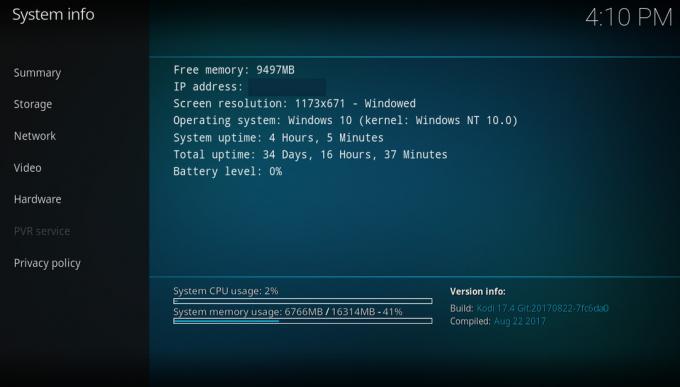
כעת, הגרסה האחרונה של קודי זמינה 17.6. לכן עלינו לעדכן את מערכת הקודי הזו כדי לראות אם זה פותר את הבעיות שלנו.
לרוע המזל, אינך יכול לעדכן אוטומטית את קודי לגירסה החדשה ביותר ואינך יכול לעדכן מתוך התוכנה. אבל בצד החזק, קל מאוד לעדכן את התוכנה באופן ידני. פשוט עבור לדף ההורדות הרשמי של Kodi בכתובת: https://kodi.tv/download וגלול מטה אל בחר את נשקך קטע.

לחץ על כל מערכת ההפעלה בה אתה משתמש - במקרה זה, אנו נבחר Windows. בחר כעת מתקין (32 ביט) מהקופץ.
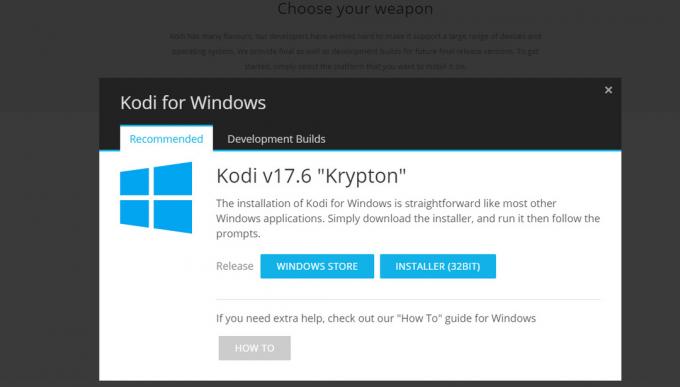
זה יוריד את הגרסה האחרונה של מתקין Kodi כקובץ .exe. לאחר סיום ההורדה של הקובץ, הפעל אותו ועבר את ההתקנה לפי ההוראות שעל המסך. זה יעודכן את ה- Kodi build שלך מבלי לאבד אף אחד מקבצי המדיה, ההגדרות או התוספות שלך.
כל כך קל לעדכן את קודי, ששווה להתקין עדכונים חדשים בכל פעם שהם הופכים לזמינים. עדכונים אלה מוסיפים תכונות חדשות ומשפרות את הביצועים, כמו גם את תיקון כל בעיות האבטחה שהן מתעוררות. תוכל לגלות על מהדורות חדשות של קודי על ידי פיקוח על דף החדשות בכתובת https://kodi.tv/blog.
2. קודי איטי מדי - מחק תוספות ומאגרי נתונים שאינם בשימוש
בעיה נפוצה נוספת עם קודי היא שעם הזמן היא תתחיל להיות איטית בתגובה ותרגיש איטית כשאתה מנסה להפעיל אותה. זה יכול להיות בגלל שיש לך יותר מדי תוספות או מאגרים מותקנים. חלק מהתוספים והמאגרים מעדכנים את עצמם אוטומטית בכל פעם שאתה מפעיל את קודי, כך שאם יש לך מאות הרחבות או מאגרים המותקנים ואז מאות פעולות צריכות להיות מופעלות ברקע כשאתה מנסה להשתמש קודי. ברור שזה יכול להאט את המערכת בצורה ניכרת.
כדי להאיץ את קודי, אתה יכול למחוק תוספות או מאגרים שאינך משתמש יותר בהם. כדאי גם למחוק תוספות ומאגרים ישנים שהפסיקו לעבוד, כדי להיות בטוחים בכך חברות חסרי מצפון לא יכולות לקבל גישה למערכת שלך על ידי רכישה של שמות הדומיין של קיימים בעבר מאגרים. בזמן שאתה עושה זאת, אתה יכול גם למחוק מקורות ישנים שאתה כבר לא משתמש בהם כדי לשמור על הכל מסודר.
כך ניתן למחוק תוספות:
- התחל עם הקודי שלך מסך הבית
- לך ל תוספות
- לחץ על סמל שנראה כמו תיבה פתוחה
- לך ל התוספות שלי
- לך ל את כל

- זה יראה לך רשימה מאסיבית של כל התוספות שלך. כדי למחוק אחת, לחץ לחיצה ימנית עליו או לחץ על מקש c
- כעת לחץ מידע

- לחץ על הסר את ההתקנה מהתפריט בתחתית

- לחץ על כן כדי לאשר
- זה מוחק את התוסף מהמערכת שלך
כך ניתן למחוק מאגרים:
- התחל עם הקודי שלך מסך הבית
- לך ל תוספות
- לחץ על סמל שנראה כמו תיבה פתוחה
- לך ל התוספות שלי

- לך ל מאגר תוספות

- זה יראה לך רשימה של כל המאגרים שלך. כדי למחוק אחת, לחץ לחיצה ימנית עליו או לחץ על מקש c
- כעת לחץ מידע
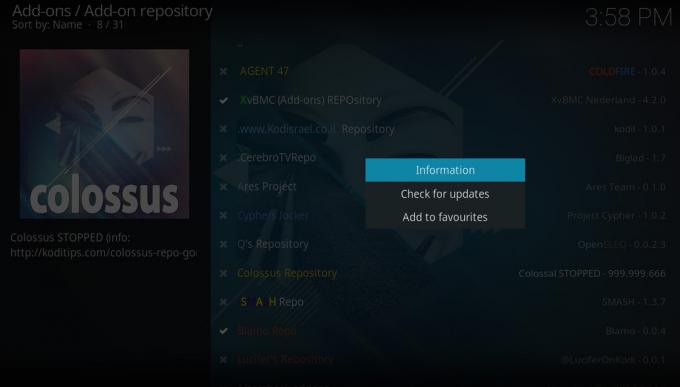
- לחץ על הסר את ההתקנה מהתפריט בתחתית

- לחץ על כן כדי לאשר
- זה מוחק את המאגר מהמערכת שלך
כך ניתן למחוק מקורות:
- התחל עם הקודי שלך מסך הבית
- לך ל הגדרות על ידי לחיצה על סמל השיניים
- לך ל מנהל קבצים

- מצא את המקור שברצונך להסיר ו לחץ לחיצה ימנית עליו או לחץ על מקש c
- זה מעלה את תפריט ההקשר. לחץ על הסר את המקור
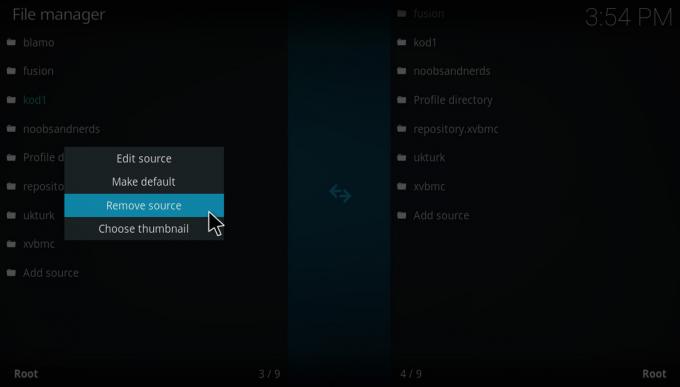
- בחר כן כדי לאשר
- כעת המקור מוסר מהמערכת שלך
3. קודי תופס מקום רב מדי בכונן הקשיח - נסה לנקות את המטמון ואת התמונות הממוזערות
אם התקנת Kodi בחומרה מוגבלת, כגון Firestick או מכשיר אנדרואיד קטן אחר, אתה עלול להיתקל בבעיה עם Kodi שתופס יותר מדי שטח בכונן הקשיח. גם אם לא תכלול את קבצי המדיה בכונן הקשיח שלך, רק תוכנת Kodi עצמה יכולה להיתקל בכמה ג'יגה-בייט של אחסון. ובמכשיר קטן זה יכול לגרום לבעיות כשאתה מנסה להתקין תוספות חדשות או להוריד תוכן חדש.
דרך אחת אתה יכול לתקן זאת כך שקודי תופס פחות מקום היא על ידי ניקוי המטמון והתמונות הממוזערות מהמערכת שלך. ניקוי המטמון מוחק את הקבצים הזמניים המאוחסנים במכשיר שלך כחלק מהפעולה הרגילה - וזו יכולה להיות דרך שימושית לתקן הרחבות שמתנגנות מדי. התמונות הממוזערות הן קבצי התמונות שאתה רואה עבור עטיפות של סרטים, תכניות טלוויזיה ואלבומים. תמונות ממוזערות אלה יורדות לכונן הקשיח כך שכשאתה מדפדף בקודי, אמנות הכיסוי של המדיה מוצגת מייד ולא תצטרך לחכות שהיא תוריד. זה נחמד, אבל אם אתה מדפדף בתוספות רבות או מסתכל על המון מדיה, התמונות הממוזערות שלך יכולות בקלות לתפוס ג'יגה-בייט או יותר מקום.
אין דרך קלה לנקות את המטמון מתוך קודי, אך למרבה המזל יש כלי שיעזור לך בכך. ה ערכת כלים אינדיגו התוסף כולל בתוכו חבורה של כלי תחזוקה שבהם תוכלו להשתמש בכדי לנקות את המטמון ולמחוק תמונות ממוזערות, מה שיפחית את כמות שטח הכונן הקשיח שקודי תופס.
כך תוכלו להתקין את אינדיגו ולהשתמש בו כדי לנקות את המטמון ולמחוק את התמונות הממוזערות:
- התחל עם הקודי שלך מסך הבית
- למצוא את ה הגדרות סמל שנראה כמו שן, ואז עבור אל מנהל קבצים
- לחץ על הוסף מקור
- לחץ על התיבה שבה כתוב
- הזן בכתובת אתר זו: http://fusion.tvaddons.co דאג לכלול את ה- http: // והקלד אותו בדיוק או שהוא לא יעבוד
- תן למקור שם, כאילו היתוך
- לחץ על בסדר
- חזור אל שלך מסך הבית
- לחץ על תוספות
- לחץ על הסמל שנראה כמו קופסא פתוחה
- לחץ על התקן מקובץ zip
- לחץ על היתוך, ואילך kodi-repos, ואילך אנגלית, ואילך repository.xmbchub-3.0.0.zip
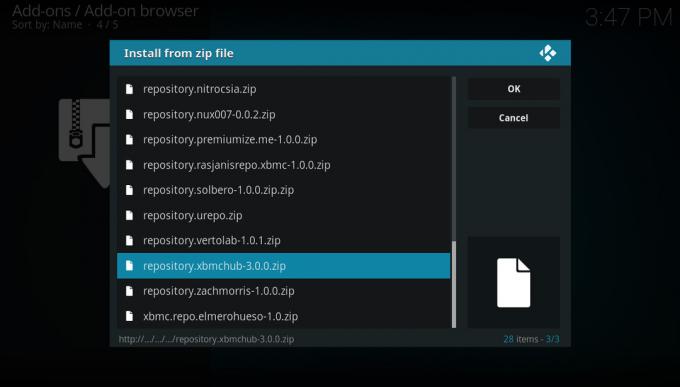
-
חכה לרגע ותראה התראה לאחר התקנת המקור

- לחץ על התקן מהמאגר
- לחץ על מאגר התוספים של TVADDONS.CO
- לחץ על תוספות לתוכנית
- לך ל אינדיגו ולחץ עליו
- ייפתח מסך המתאר את התוסף. בחר להתקין מהתפריט בתחתית
-
חכה לרגע ותראה התראה לאחר התקנת התוסף

- לך עכשיו בחזרה למסך הבית שלך
- לך ל תוספות
- לך ל תוספות לתוכנית
- לחץ על אינדיגו
- לך ל כלי תחזוקה

- לחץ על נקה מטמון

- תראה אזהרת אישור שתשאל אם ברצונך לנקות את המטמון. לחץ על ברור
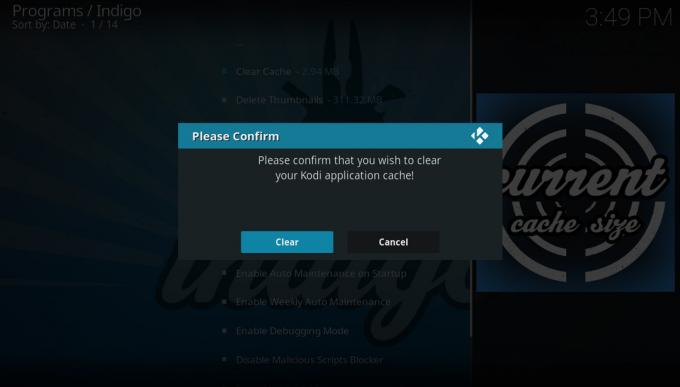
- לאחר סיום זה תראה אישור ולחץ על בסדר
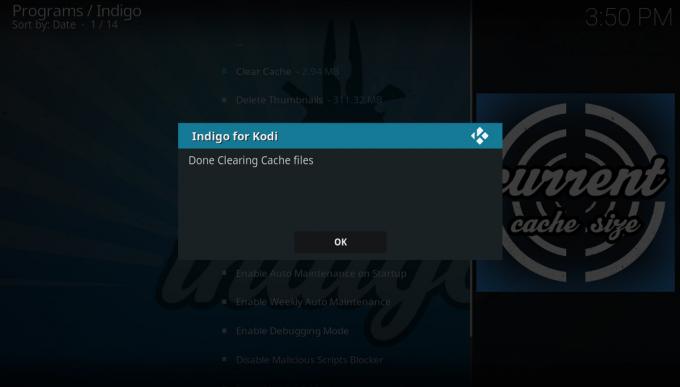
- כשאתה כאן, אתה יכול גם למחוק תמונות ממוזערות. לשם כך, לחץ על מחק תמונות ממוזערות ואז לחץ כן כדי לאשר
- פעולה זו תאפס כמה תוספות וגם תפנה מקום בכונן הקשיח
4. עצירת בניית עבודות - מחק את ה- Build והתקן את התוספות באופן ידני
בניינים הם דרך פופולרית למשתמשים חדשים להתחיל עם Kodi. אלה חבילות הכוללות מערכת קודי מוגדרת מראש, עם עורות חדשים, הגדרות שהשתנו והרבה תוספות שכבר הותקנו. משמעות הדבר היא כי מהיר וקל להתקין מערכת Kodi חדשה באמצעות build. עם זאת, דיברנו בעבר חלק מהבעיות בשימוש במבנה קודי. אחת הבעיות הגדולות ביותר היא שאתה סומך על יוצר הבניין כדי לעדכן את הכל, אך לרוב יוצרי בנייה אינם בעלי סבלנות לבצע עדכונים ותחזוקה במבנים שלהם עבור יותר מכמה חודשים.
אם אתה משתמש במבנה וזה פתאום מפסיק לעבוד, או שהתוסף מסוים כבר לא מתפקד, זה כנראה נגרם בגלל חוסר בעדכונים. אתה יכול לנסות לעדכן ידנית כמה תוספות ולראות אם זה עוזר, אך לעיתים קרובות בונים אינם כוללים את המאגרים הדרושים לתוספות שלהם, כך שאתה לא יכול אפילו לעדכן אותם. אם הבנייה שלך מפסיקה לעבוד, הדבר הטוב ביותר לעשות הוא לעשות זאת מחק את המבנה לחלוטין וליצור הגדרת Kodi משלך מאפס. זה אולי נשמע מעצבן וזה יכול להיות די עבודה להשיג את התוספות, העורות וההגדרות שלך בדיוק כמו שאתה רוצה אותם, אבל זה תהיה דרך מצוינת עבורך ללמוד על קודי ותהיה בטוח בהרבה לתקן בעיות במערכת שלך בעתיד.
הדרך הקלה ביותר למחוק מבנה היא לבצע איפוס מפעל, לכן עיין בסעיף הבא להוראות מלאות כיצד לבצע זאת.
5. אם שום דבר אחר לא עובד - בצע שחזור מפעל
אם ניסית כל תיקון שתוכל לחשוב עליו, החל מההפעלה מחדש של קודי ועד הסרה והתקנה מחדש של כל התוספות שלך להחזיר את ההגדרות שלך לברירות המחדל שלהם, ואז הדרך הטובה ביותר לתקן מערכת Kodi בעייתית היא לבצע מפעל מלא לשחזר. זה יחזיר את הכל בקודי לאיך שהיה כשהתקנת אותו לראשונה - מחיקת כל ההגדרות, התוספות והנתונים שלך. שים לב שאם יש לך קבצי מדיה בכונן הקשיח, כגון אוסף של סרטים, ביצוע איפוס ב- Kodi לא ימחק את הקבצים האלה. עם זאת, זה ימחק את הקישורים לקבצים מהספרייה של קודי, כך שתצטרך להוסיף אותם בחזרה לספריה שלך לאחר שתבצע האיפוס.
שחזור הוא כמובן שינוי גדול ותצטרך להתקין את מערכת Kodi שלך ולהתקין מחדש את כל התוספות שלך אחר כך. אבל זה מועיל כאשר אתה נתקל בבעיות עם Kodi, שכן אתה יכול לראות איזו תוסף או הגדרה מסוימת גורמים לבעיה.
אנו הולכים להשתמש בערכת הכלים של אינדיגו כדי לבצע איפוס מלא על קודי. כך עושים זאת:
- התחל עם הקודי שלך מסך הבית
- למצוא את ה הגדרות סמל שנראה כמו שן, ואז עבור אל מנהל קבצים
- לחץ על הוסף מקור
- לחץ על התיבה שבה כתוב
- הזן בכתובת אתר זו: http://fusion.tvaddons.co דאג לכלול את ה- http: // והקלד אותו בדיוק או שהוא לא יעבוד
- תן למקור שם, כאילו היתוך
- לחץ על בסדר
- חזור אל שלך מסך הבית
- לחץ על תוספות
- לחץ על הסמל שנראה כמו קופסא פתוחה
- לחץ על התקן מקובץ zip
- לחץ על היתוך, ואילך kodi-repos, ואילך אנגלית, ואילך repository.xmbchub-3.0.0.zip
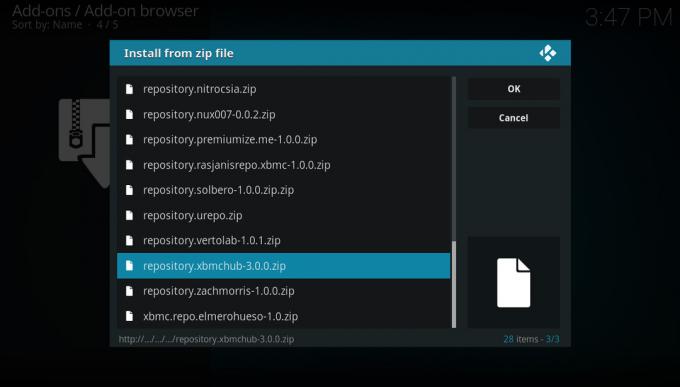
-
חכה לרגע ותראה התראה לאחר התקנת המקור

- לחץ על התקן מהמאגר
- לחץ על מאגר התוספים של TVADDONS.CO
- לחץ על תוספות לתוכנית
- לך ל אינדיגו ולחץ עליו
- ייפתח מסך המתאר את התוסף. בחר להתקין מהתפריט בתחתית
-
חכה לרגע ותראה התראה לאחר התקנת התוסף

- לך עכשיו בחזרה למסך הבית שלך
- לך ל תוספות
- לך ל תוספות לתוכנית
- לחץ על אינדיגו
- (אופציונלי) אתה יכול לשמור את התצורה הנוכחית שלך באמצעות שחזור גיבוי פונקציה. עם זאת, אם מערכת ה- Kodi הנוכחית שלך אינה פועלת, כנראה שגיבוי כלשהו בו תשתמש לא יעבוד. כך שתוכלו לדלג על שלב זה אם תרצו התחלה חדשה

- כעת כדי להתחיל בתהליך השחזור, לחץ על שחזור מפעל

- תתבקש לקבל אישור שאתה רוצה לבצע שחזור מפעל. לחץ על כן
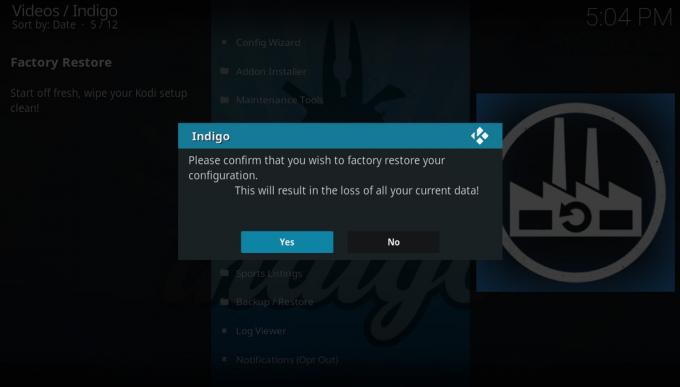
- תהליך השחזור יתחיל. לאחר שהיא תושלם, תהיה לך גרסה חדשה ורעננה של קודי שתוכל לעבוד ממנה
סיכום
הראנו לכם כמה מהבעיות הנפוצות ביותר בקודי וכיצד לתקן אותן. כדאי לבצע תחזוקה שוטפת של מערכת ה- Kodi שלך בכדי לשמור על כל תפקוד טוב ככל האפשר, כך שצריך כלול ביצוע עדכונים שוטפים, מחיקת תוספות ומאגרים ישנים שאתה כבר לא משתמש בהם, ולקחת גיבויים במידת הצורך אותם. ערכת הכלים אינדיגו שימושית ביותר לביצוע פונקציות תחזוקה אלה ולכלים אחרים לתיקון בעיות כמו ניקוי המטמון או ביצוע איפוס מפעל.
אנו מקווים כי מדריך זה עזר לך אם אתה נתקל בבעיות עם קודי! אם אתה נתקל בבעיה נוספת עם Kodi ואינך יודע כיצד לתקן את זה, פשוט השאר לנו תגובה למטה והקהילה שלנו תוכל לעזור.
לְחַפֵּשׂ
הודעות האחרונות
תוסף קודי Urban Empire
יש הרבה תוספות לא רשמיות של כל אחד בשוק, עבור קודי. חלקם מציעים מגו...
הפעלת UKTV ב- Kodi: כיצד להתקין תוסף ל- UKTV Play, מדריך מהיר
תפוקת הטלוויזיה של בריטניה בהחלט אגרוף מעל למשקלו. למרות הגודל הצנו...
תוסף קודי Xtreme Wilderness, הטוב ביותר לכל דבר פראי
אם אתה חובב סרטוני חיות בר, התוסף Xtreme Wilderness עבור Kodi עשוי ...



